Hai aperto un file su Macbook ma ti è comparsa la scritta “Impossibile aprire…”? Come aprire file “Sviluppatore non identificato” su macOS? Leggi qui.
Indice della guida:
Attenzione!
Questa procedura è rischiosa se i file che stai aprendo provengono da uno sviluppatore di cui non conosci l’affidabilità. Ti consiglio di seguire questa guida solo dopo aver verificato accuratamente la provenienza dei file da aprire. Purtroppo i file che non rientrano in questa procedura sono solamente i file provenienti dagli store di Apple e da pochi sviluppatori autorizzati. Questa procedura è valida solo per i sistemi operativi macOS.
Come aprire file “Sviluppatore non identificato” su macOS
Segui questa guida se, aprendo un file su un sistema operativo munito di macOS, ti compare un messaggio simile a questo:
Impossibile aprire "NOME_DEL_FILE.ESTENSIONE_DEL_FILE" perché proviene da uno sviluppatore non identificato.
Le preferenze di sicurezza consentono l'installazione di app provenienti solo da App Store e da sviluppatori identificati.
NOME_BROWSER_WEB ha scaricato questo file DATA alle ORA da INDIRIZZO DEL SITO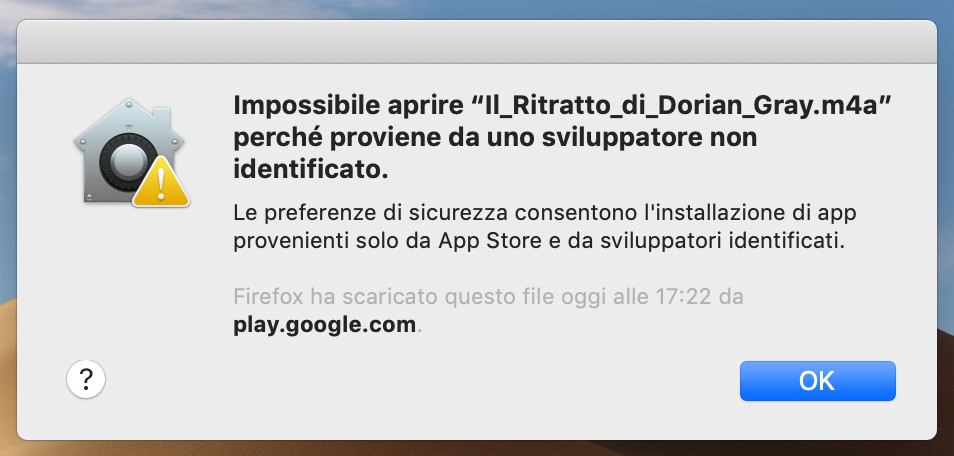
Oppure simile a questo:
Impossibile aprire "NOME_DEL_PROGRAMMA" perché lo sviluppatore non può essere verificato.
macOS non può verificare che l'app sia priva di malware.
NOME BROWSER WEB ha scaricato questo file DATA alle ORA da INDIRIZZO DEL SITO
"Sposta nel Cestino" "Annulla"
E ora procediamo:
1) Clicca sull’icona “Preferenze di Sistema” ![]() di macOS presente nella barra delle applicazioni in basso o nel launcher del noto sistema operativo Apple.
di macOS presente nella barra delle applicazioni in basso o nel launcher del noto sistema operativo Apple.
2) Ora clicca sull’icona “Sicurezza e privacy” ![]() quindi apri la finestra “Generali” (se non sarà già aperta in automatico).
quindi apri la finestra “Generali” (se non sarà già aperta in automatico).
3) Nella finestra “Generali” noterai in basso la dicitura (o la stessa o una voce simile):
L'apertura di "NOMEDELFILE.ESTENSIONEDELFILE" è stata bloccata perché non proviene da uno sviluppatore identificato.Clicca su “Apri comunque”.

Se nella finestra “Generali” alla voce “Consenti app scaricate da” è selezionata l’opzione “App Store” la procedura non funzionerà. Dunque, per seguire al meglio la guida, assicurati che in questa finestra sia spuntata l’opzione “App Store e sviluppatori identificati”. Per spuntare l’opzione dovrai cliccare sull’icona a forma di lucchetto è in basso a sinistra della finestra “Generali”: da “Modifiche disabilitate” dovrai passare a “Modifiche abilitate”. In questo modo il lucchetto “si aprirà” e ti basterà inserire la password di sistema (quella che inserisci quando avvii il Macbook) per abilitare la modifica delle impostazioni di sistema (come quelle richieste per questa guida e/o per altre operazioni).
4) Nell’ultima finestra che comparirà, noterai un avviso come questo:
"NOMEDELFILE.ESTENSIONEDELFILE" proviene da uno sviluppatore non identificato.
Confermi di volerlo aprire?
L'apertura di "NOMEDELFILE.ESTENSIONEDELFILE" ne consentirà sempre l'esecuzione su questo Mac.Clicca su “Apri” per utilizzare per sempre sul macbook il file che intendevi aprire all’inizio di questa guida.

